
Dec 16, 2025
Geschreven door Jill - Geschreven: 23 juli 2025
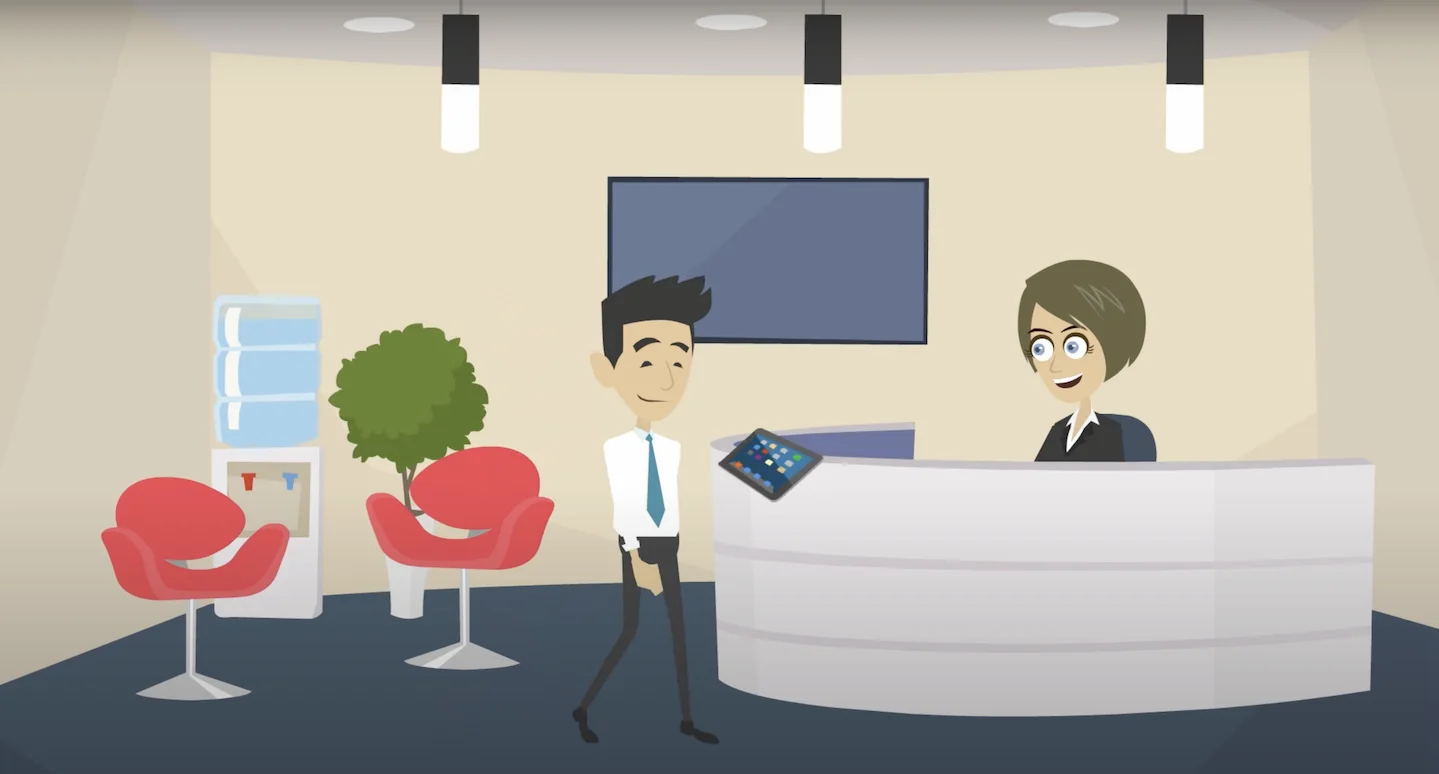
U overweegt over te schakelen naar een digitaal systeem voor bezoekersbeheer, of u heeft het ideale systeem al gevonden? Wanneer u een keuze heeft gemaakt, is het tijd om aan de slag te gaan.
Een eerste belangrijke stap om optimaal voordeel te halen uit uw digitaal bezoekersregistratiesysteem, is een correcte installatie op de juiste apparatuur. We leggen u uit wat u hiervoor nodig heeft, hoe u het systeem installeert en de applicatie configureert naar uw behoeften.
Om uw bezoekers digitaal te beheren, heeft u niet veel nodig. Een tablet of computer, en u kunt al aan de slag. Plaats uw tablet in een handige behuizing en voeg nog een labelprinter toe, en u heeft de optimale set-up.
Het bezoekersbeheersysteem Vizito kunt u installeren op elke Apple iPad gemaakt na 2020. De meeste van onze klanten kiezen voor de 10.9 inch iPad (10th generation model 2025). Gebruikt u liever Android, dan raden we aan een toestel te gebruiken dat gemaakt is na 2018. De meeste klanten kiezen voor Samsung-tablets, zoals de Samsung Galaxy Tab A 10.1 (SM-T510)
Heeft u geen tablet? Geen nood. U kunt ook een pc met touchscreen gebruiken. We raden aan uw pc te beveiligen met een vergrendelingstoepassing, zoals KioWare, zodat gebruikers alleen toegang hebben tot de bezoekersregistratie.
Om de tablet stijlvol in uw receptie te integreren, kunt u gebruik maken van een speciale behuizing, zoals Bouncepad. U kunt kiezen voor een deskmodel, bevestiging aan een muur of een vloerstandaard.

Wilt u badges afdrukken voor uw bezoekers, dan heeft u ook een labelprinter nodig. Wij adviseren deze labelprinter van Brother.
Bekijk hier een overzicht van de hardware die u nodig heeft voor digitaal bezoekersbeheer.
Een digitaal bezoekersbeheersysteem installeren, kost niet veel tijd. Dit zijn alle stappen die u moet doorlopen.
Creëer hier uw account. Geef uw e-mailadres op: nadat u uw account aangemaakt heeft, ontvangt u een e-mail met een bevestigingslink.
Eenmaal u uw account bevestigd heeft, kunt u de app installeren op een compatibel apparaat.
iPad-gebruikers vinden de Vizito-app in de App Store.
Android-gebruikers vinden de Vizito-app in de Google Play Store.
Als u geen tablet heeft, hebben we ook een oplossing voor u. U kunt Vizito ook gebruiken in de browsers Google Chrome of FireFox op uw computer. Open deze pagina om de emulator te starten.
U kunt voor uw account zoveel apparaten activeren als u wilt.
Open de Vizito-app zodra u die geïnstalleerd heeft. U krijgt de volgende informatie te zien:
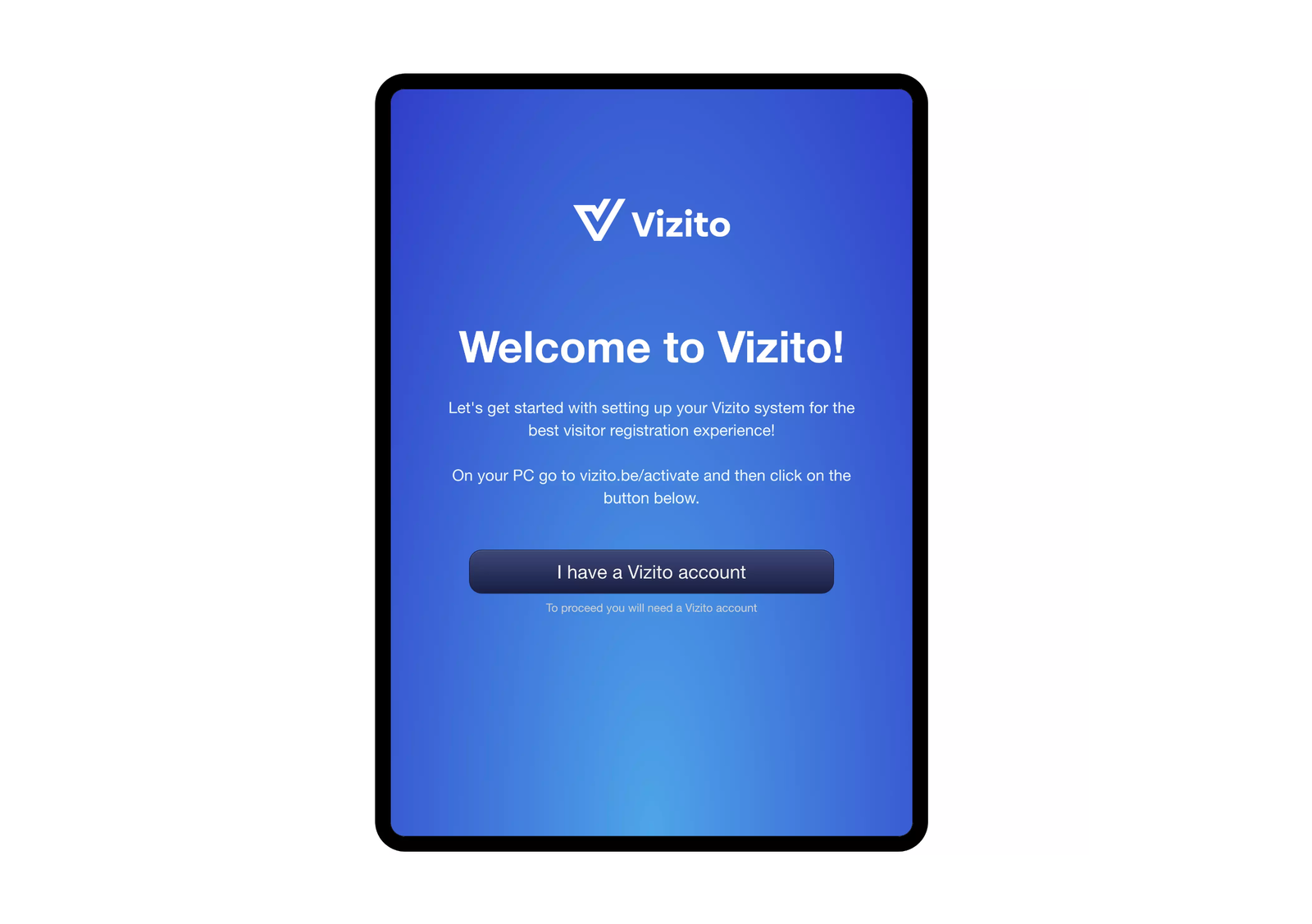
Klik op ‘I have a Vizito account’.
U krijgt een unieke code die u nodig heeft om het apparaat te activeren. Sluit de app niet af en laat het apparaat actief.
Open de Vizito backoffice in uw browser en navigeer naar ‘Apparaten’. Klik op ‘Voeg een apparaat toe’.
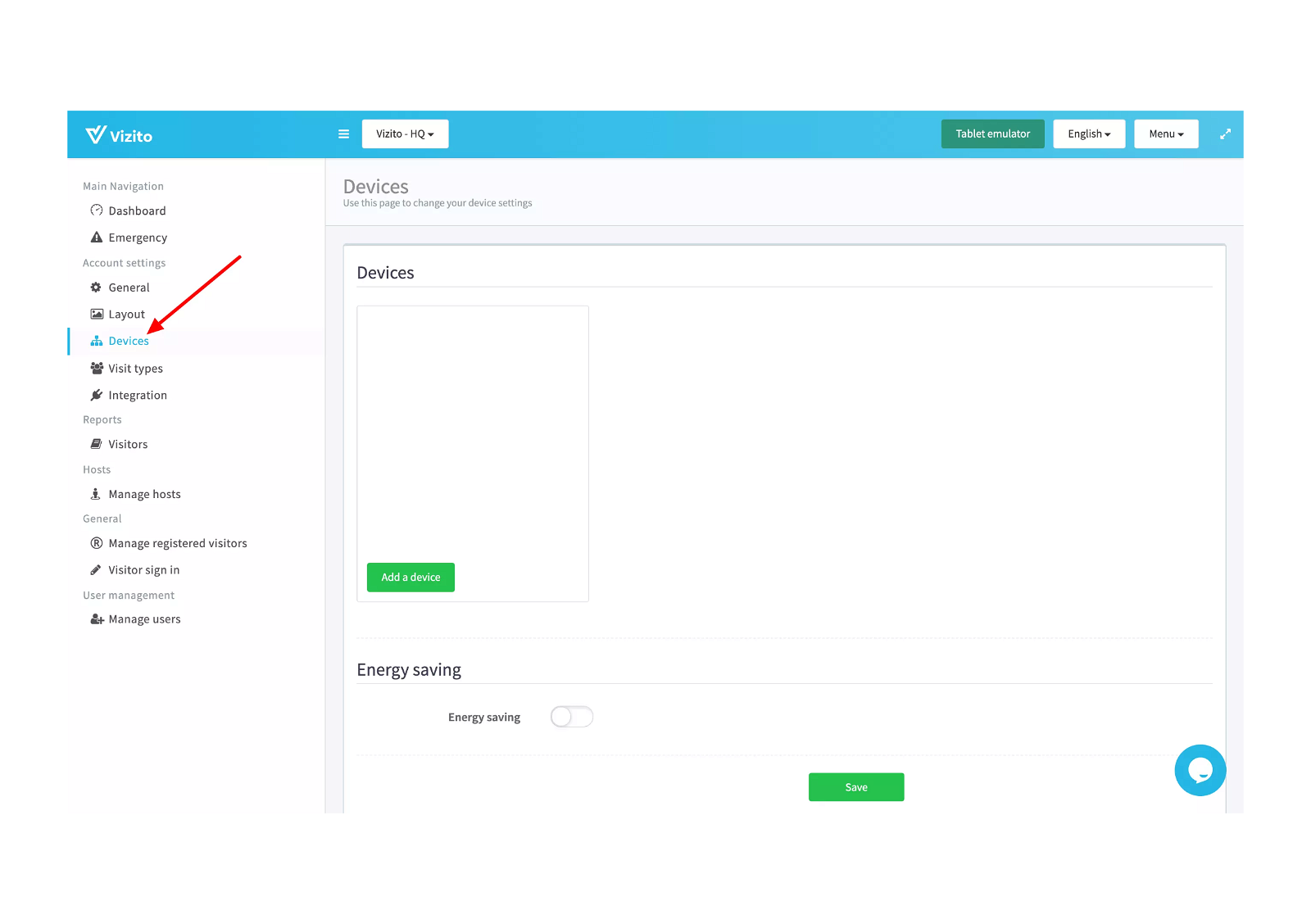
Geef de unieke code in die op uw apparaat getoond wordt. Uw apparaat is nu gelinkt aan uw account.
Als u problemen ondervindt bij het activeren van uw toestel, check dan even ons Help Center.
Via de backoffice-website kunt u de app aanpassen naar uw eigen behoeften. Kies uw bezoekerstypes, stel in welke velden ze moeten invullen in de app, en configureer de toepassing in uw eigen huisstijl. Een overzicht:
Afbeelding kiezen voor het aan- en afmeldscherm Foto of video kiezen voor het splash screen Kleuren kiezen voor de verschillende knoppen in de app …
Het Vizito-team kan u helpen de app voor u te personaliseren door foto’s aan te leveren.
Om het meeste uit je digitale bezoekersregistratie app te halen, wil je misschien diensten voor bedrijfswebontwerp onderzoeken om ervoor te zorgen dat de interface van je systeem professioneel en gebruiksvriendelijk is.
Talen kiezen waarin de app wordt weergegeven Notificaties instellen via e-mail en tekstbericht Gebruik van QR-codes voor sneller in- en uitschrijven Privacy-instellingen …
Meer informatie over de privacy-instellingen in Vizito vindt u hier.
Standaard is één bezoekerstype actief. U kunt meer types toevoegen, bijvoorbeeld ‘leverancier’ of ‘werknemer’. De bezoeker zal in de app gevraagd worden om het juiste type te selecteren.
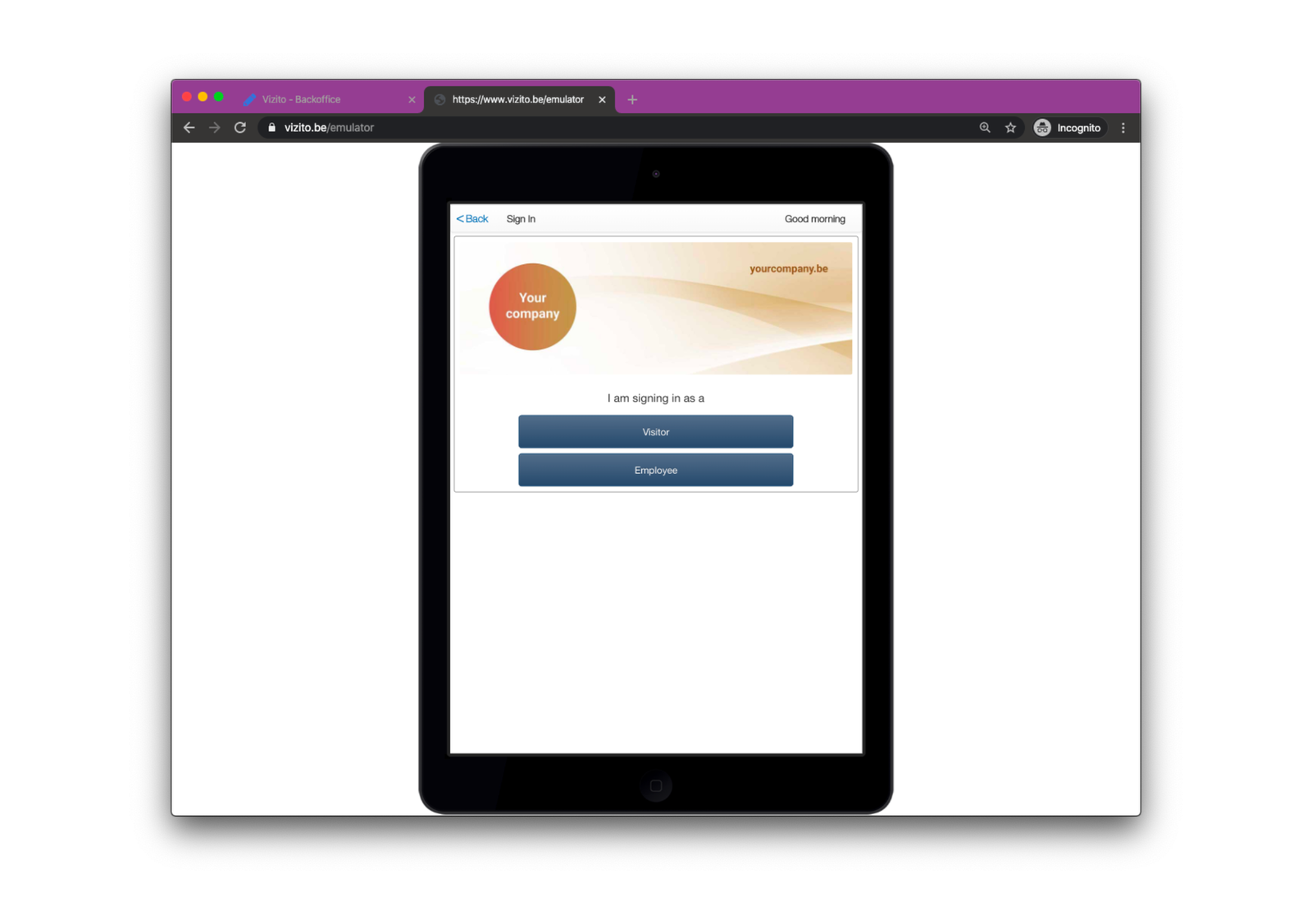
U kunt deze bezoekerstypes verder afzonderlijk configureren. Zo kunt u voor elk type bezoeker een ander welkomstbericht tonen, kiezen of er documenten ondertekend moeten worden, en of er een badge geprint moet worden.
Meer informatie over bezoekerstypes vindt u hier.
Hier kunt u de app integreren met de toepassingen die u binnen uw bedrijf gebruikt, zoals Google Workspace, eID integration, Slack, Teams of KioWare QR code scanner.
Meer informatie over integraties vindt u hier.
Een volledig overzicht van alle instellingen in de Vizito-app vindt u in ons Help center.
Zorg ervoor dat u uw tablet in kioskmodus zet, zodat bezoekers enkel toegang hebben tot de registratie-app. Zo voorkomt u dat gebruikers instellingen wijzigen of de tablet voor andere doeleinden gebruiken.
Hoe u uw iPad in kioskmodus zet, leest u hier.
Hoe u uw Android-tablet in kioskmodus zet, leest u hier.
Gebruikt u geen tablet, maar een pc, dan kunt u die in kioskmodus zetten met behulp van een vergrendelingstoepassing zoals KioWare.
Als u deze stappen doorlopen heeft, bent u klaar om aan de slag te gaan met digitale bezoekersregistratie. Meer informatie over de voordelen van digitale bezoekersregistratie vindt u hier.
Heeft u nog vragen? Het team van Vizito is steeds beschikbaar om u verder te helpen. Chat met ons of vraag nu een demo aan om alle mogelijkheden van Vizito te ontdekken.
Om een idee te krijgen van hoe digitaal bezoekersbeheer uw bedrijf kan helpen groeien, kunt u Vizito 14 dagen gratis uitproberen. Of chat met ons om te ontdekken hoe Vizito u kan helpen uw receptie te verbeteren.